图文详解Win10分辨率无法调节
- 2017-10-27 15:00:39 分类:win10
随着电脑技术的飞速发展,入手尝鲜win10系统的用户也是越来越多,但是部分用户发现win10系统安装完成之后,桌面的分辨率无法调整,遇见这样的情况有没有什么好的方法可以解决呢?下面就一起来看看解决win10分辨率无法调整的方法。
用户某次重启计算机之后,发现分辨率变得很低,且无法调整win10分辨率的情况,这时候就需要我们检查一下显卡驱动是否存在问题,或更新一下当前的显卡驱动以解决该问题。具体在面对Win10分辨率无法调节的解决操作如下。
Win10分辨率无法调节图文教程
在win10系统桌面空白处鼠标右键,在弹出的菜单中,选择“屏幕分辨率”
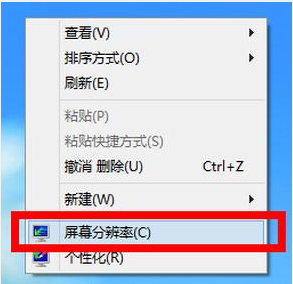
分辨率示例1
打开更改显示器外观界面后,点击“高级设置”
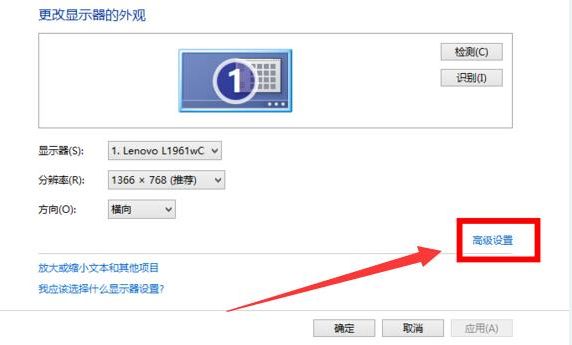
Win10示例2
接着在适配器标签中点击“属性”按钮
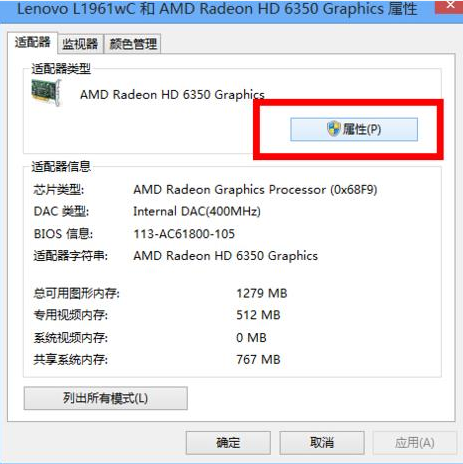
分辨率示例3
在graphics属性窗口中切换到“驱动程序”标签,点击“更新驱动程序”按钮

无法调节示例4
在更新驱动程序软件界面选择“自动搜索更新的驱动程序软件”选项
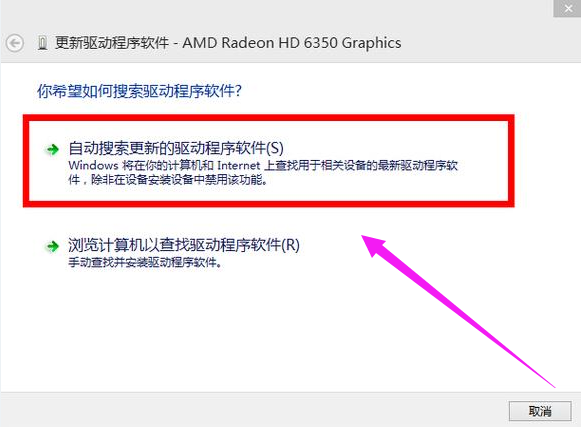
Win10示例5
以上就是解决win10分辨率无法调整的方法,屏幕分辨率无法调整很可能是刚装的系统驱动程序尚未更新引起的,倒也不是什么棘手问题,遇到这种情况的用户可以根据上面的方法操作。
上一篇:win10优化大师推荐
下一篇:图文详解win10怎么关闭防火墙